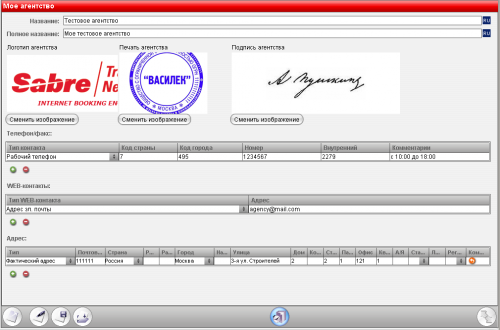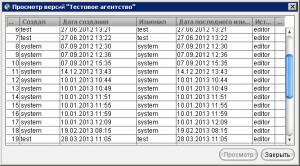Раздел «Мое агентство» — различия между версиями
(→Ссылки по теме) |
|||
| Строка 1: | Строка 1: | ||
| − | Раздел «Мое агентство» содержит общую информацию об агентстве, в частности | + | <!-- Updated --> |
| + | |||
| + | Раздел «Мое агентство» содержит общую информацию об агентстве, в частности название, логотип, телефон и другие реквизиты. Все поля в этом разделе обязательны для заполнения, потому что они служат для отображения контактной информации агентства на сайте. | ||
[[Image:Sm3.png|center|500px]] | [[Image:Sm3.png|center|500px]] | ||
| Строка 9: | Строка 11: | ||
|- | |- | ||
| '''Название''' | | '''Название''' | ||
| − | | Короткое название агентства. В этом поле можно задать разные названия для версий сайта и/или документов на разных языках, например на русском и английском. Чтобы задать или отредактировать название на другом языке, щелкните кнопку | + | | Короткое название агентства. В этом поле можно задать разные названия для версий сайта и/или документов на разных языках, например на русском и английском. Чтобы задать или отредактировать название на другом языке, щелкните кнопку справа от поля '''Название'''. |
|- | |- | ||
| '''Полное название''' | | '''Полное название''' | ||
| − | | Полное название агентства. В этом поле можно задать разные названия для версий сайта на разных языках — на русском и английском. Чтобы задать название на другом языке, щелкните кнопку | + | | Полное название агентства. В этом поле можно задать разные названия для версий сайта на разных языках — на русском и английском. Чтобы задать название на другом языке, щелкните кнопку справа от поля '''Полное название'''. |
|- | |- | ||
| '''Логотип агентства''' | | '''Логотип агентства''' | ||
| − | | Графический файл в формате JPG с печатью агентства. Логотип | + | | Графический файл в формате JPG с печатью агентства. Логотип используется в разных печатных документах, например для формирования PDF-файла маршрут-квитанции и при выписке билетов в ГРС «Сирена-Трэвел». Если агентство не пользуется ГРС «Сирена-Трэвел», то логотип добавлять не обязательно. |
|- | |- | ||
| '''Печать агентства''' | | '''Печать агентства''' | ||
Версия 13:15, 15 марта 2017
Раздел «Мое агентство» содержит общую информацию об агентстве, в частности название, логотип, телефон и другие реквизиты. Все поля в этом разделе обязательны для заполнения, потому что они служат для отображения контактной информации агентства на сайте.
В следующей таблице подробно описываются отдельные элементы и поля раздела «Мое агентство».
| Название | Описание | ||
|---|---|---|---|
| Название | Короткое название агентства. В этом поле можно задать разные названия для версий сайта и/или документов на разных языках, например на русском и английском. Чтобы задать или отредактировать название на другом языке, щелкните кнопку справа от поля Название. | ||
| Полное название | Полное название агентства. В этом поле можно задать разные названия для версий сайта на разных языках — на русском и английском. Чтобы задать название на другом языке, щелкните кнопку справа от поля Полное название. | ||
| Логотип агентства | Графический файл в формате JPG с печатью агентства. Логотип используется в разных печатных документах, например для формирования PDF-файла маршрут-квитанции и при выписке билетов в ГРС «Сирена-Трэвел». Если агентство не пользуется ГРС «Сирена-Трэвел», то логотип добавлять не обязательно. | ||
| Печать агентства | Графический файл в формате JPG с печатью агентства. Рекомендуемый размер файла — 250х250 пикселей. Используется в различных документах, например в счете-фактуре. | ||
| Подпись агентства | Графический файл в формате JPG с подписью ответственного лица агентства. Рекомендуемый размер файла — 250х250 пикселей. Используется в различных документах, например в счете-фактуре. | ||
| Телефон/факс | Таблица, в которой указываются рабочий телефон(ы) и факс(ы) агентства.
Обязательно заполните столбцы Код страны, Код города и Номер. Поля заполняются исключительно цифрами любые другие символы запрещены. Поле Внутренний необязательно и предназначено для указания внутреннего номера телефона. При необходимости в необязательное поле Комментарии введите произвольный комментарий. Контактные телефоны агентства отображаются как на сайте, так и в отправляемых клиентам оповещениях по электронной почте.
| ||
| WEB-контакты | Таблица, в которой указываются интернет-контакты агентства, например адрес сайта и адреса электронной почты.
Содержащаяся в той таблице контактная информация отображается как на сайте, так и в отправляемых клиентам сообщениях электронной почты.
| ||
| Адрес | Таблица, в которой указываются адреса агентства.
|
История изменений
По щелчку кнопки Просмотреть версии на панели инструментов открывается одноименное диалоговое окно, которое позволяет просмотреть историю изменений и при необходимости восстановить одну из предыдущих версий документа.
Все изменения записываются и сохраняются и у вас есть возможность в любой момент вернуться к любой из предыдущих версий документа как для просмотра, так и для восстановления информации из выбранной версии.
Чтобы просмотреть и/или восстановить ранее сохраненную версию:
- На панели инструментов щелкните кнопку Просмотреть версии.
- В диалоговом окне Просмотреть версии выберите нужную версию и щелкните кнопку Просмотр.
- Предыдущая версия будет открыта в рабочей области.
- Если нужно вернуться к открытой версии, щелкните кнопку Восстановить версию на панели управления.